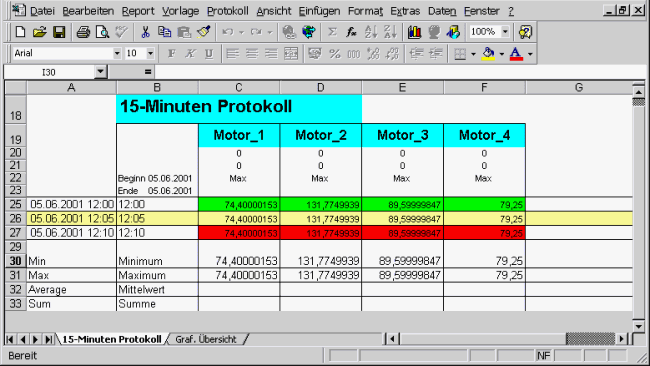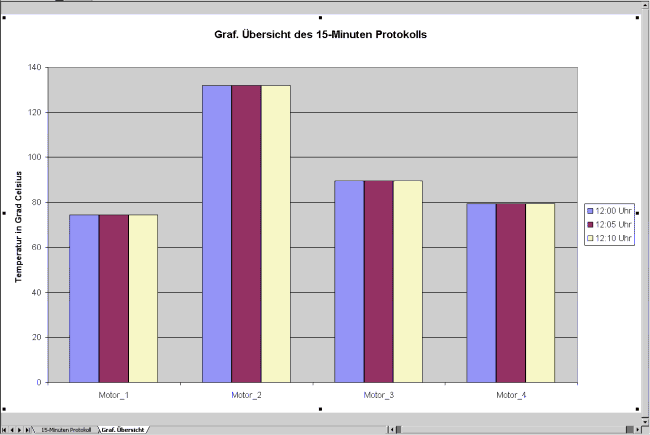Arbeiten mit dem WinCC OA Excel-Report
Hier erfahren Sie, wie sich die Aufgaben ineinander fügen und Programmfunktionalitäten (synergetisch) integrieren lassen. Dieses Beispiel zeigt:
einen typischen Ablauf einer Protokollerstellung von der Datengenerierung bis zum Excel-Report,
wie Sie eine Tabelle in WinCC OA Excel-Report aufbauen und deren Zellen mit den Datenpunkten des Archivs verknüpfen,
wie Sie ein Protokoll mit einem Diagramm in WinCC OA Excel-Report erstellen können.
Für dieses Beispiel empfehlen wir folgende Konfiguration:
- WinCC OA Excel-Report
- Client und Host am selben PC
- Für die Excel-Version, siehe die Seite Software-Voraussetzungen.
 Beispiel
Beispiel
Generierung eines 15-Minuten Protokolls (Intervall 5 Minuten, Periode 15 Minuten). Abfrage der Temperatur von den DPs Motor_1, Motor_2, Motor_3 und Motor_4 vom DPT Motor, der als AC-Typ parametriert wurde. Das Datenpunktelement "temperatur" von Motor_1, Motor_2, Motor_3 und Motor_4 hat zwei Verdichtungsstufen C1 und C2, mit jeweils Minimum und Maximum als statistische Funktion parametriert. Bei diesem Beispiel können auch andere Datenpunkte mit den jeweiligen archivierten Werten abgefragt werden.
Ablauf
Starten von WinCC OA Excel-Report (siehe auch Starten von WinCC OA Excel-Report).
Kennwort eingeben (siehe auch Konfiguration Excel-Report).
Archivstruktur in den Excel-Report einlesen (siehe auch Konfiguration Excel-Report).
Basiswert (hier 5 Minuten Wert) und Protokolltyp (hier 15-Minuten Protokoll mit Intervall 5 Minuten und 15 Minuten Periode) definieren (siehe auch Konfiguration Report 3.x).
Erstellen einer neuen Vorlage (z.B. mit Auswahl des Standardprotokolls).
Datenpunkte (hier Motor_1, Motor_2, Motor_3 und Motor_4) einfügen (siehe auch Datenpunkt einfügen).
Vorlage speichern unter
<proj_path/data/xls_report/Template>mit der Endung ".xlt" (siehe auch Vorlage öffnen und speichern).Erstellen eines neuen Protokolls durch Auswahl der zuvor erstellten Vorlage und Eingabe des Zeitbereichs (siehe auch Protokoll erstellen).
Speichern des Protokolls unter
<proj_path/data/xls_report/Report>mit der Endung ".xls", damit dieses jederzeit wieder geöffnet werden kann.Nach der Erstellung des Protokolls kann auch mit Hilfe des Diagramm-Assistenten unter MS Excel ein Diagramm mit wählbaren Werten aus der Abfrage erstellt werden (siehe auch Reportgestaltung - Diagramme).